
下载app免费领取会员


在使用3DMax进行材质编辑的过程中,有时候会遇到贴图无法正常显示的问题。这可能是由于一些常见的原因导致的,下面是一些常见的解决方法。
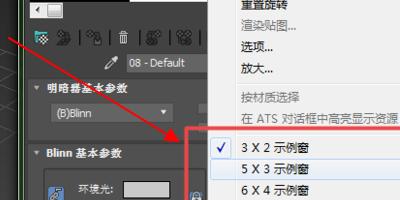
首先,确保贴图文件的路径是正确的。当你导入贴图文件时,3DMax会根据文件所在的路径来加载贴图。如果路径不正确,3DMax就无法找到贴图文件,导致无法正常显示。因此,检查一下贴图文件的路径是否正确,如果不正确就修改路径。
其次,检查一下贴图文件是否完整。有时候,贴图文件可能损坏或者不完整,导致无法正常显示。可以尝试使用其他软件来打开贴图文件,检查一下文件是否完好。如果文件损坏或者不完整,可以尝试重新下载或者重新生成贴图文件。
此外,还需要确保贴图文件的格式是3DMax支持的格式。3DMax支持多种贴图文件格式,如JPEG、PNG等。如果你使用的贴图文件格式不被3DMax支持,也会导致贴图无法正常显示。可以尝试将贴图文件转换为3DMax支持的格式,然后重新导入贴图文件。
最后,检查一下贴图的映射方式是否正确。贴图可以通过不同的映射方式来进行贴图,如平面映射、球面映射等。如果映射方式设置不正确,也会导致贴图无法正常显示。可以尝试修改一下贴图的映射方式,然后查看贴图是否正常显示。

总之,当遇到3DMax材质编辑器贴图无法正常显示的问题时,可以通过检查贴图文件路径、贴图文件完整性、贴图文件格式以及贴图的映射方式来解决问题。希望以上的解决方法能够帮助到你。
本文版权归腿腿教学网及原创作者所有,未经授权,谢绝转载。

上一篇:3DMAX教程 | 如何解决3DMax材质编辑器中贴图无法显示的问题?
下一篇:3DMAX教程 | 使用3ds Max材质编辑器时贴图无法显示的原因是什么?
推荐专题
- [3D Max 基础知识分享]—多孔结构模型编辑
- 3DMAX教程 | 3Dmax材质编辑器的标准模式指的是什么?
- 3DMAX教程 | 3DMax模型导入遇到问题
- 3DMAX教程 | 3Dmax水泥材质参数及设置方法
- 3DMAX教程 | 如何彻底卸载Vray渲染器下载?
- 3DMAX教程 | 3DMax技巧分享:高效利用渲染线框功能
- 3DMAX教程 | 如何在3dmax中使贴图颜色变浅
- 3DMAX教程 | 如何使用V-Ray在3ds Max中调整普通玻璃材质参数
- 3DMAX教程 | 3DMax 2014遭遇错误并生成报告
- 3DMAX教程 | SketchUp与3DMAX:室内效果图设计工具的选择优化指南




.bmp)









































